「取り消し履歴」
取り消し/再実行を作業履歴から選択して行えるようになりました。
| Basic | Standard | Professional | Civil | Ultimate |
|---|---|---|---|---|
| - | O | O | O | O |
使用方法
- 「編集」メニューから「取り消し履歴」をクリックします。
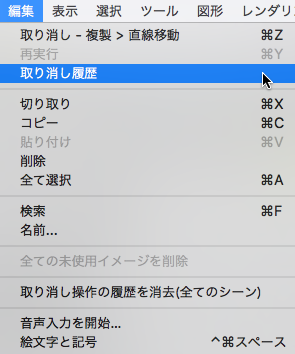
- 「取り消し履歴」ウインドウが表示されます。
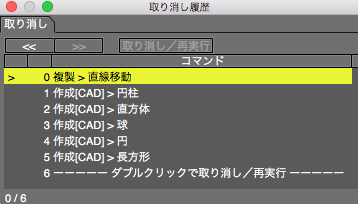
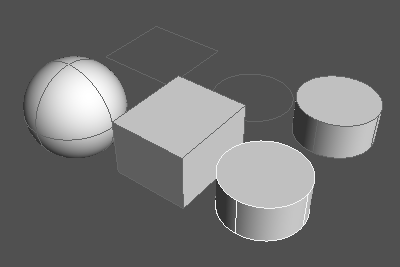
- 「コマンド」欄から戻りたいコマンドをダブルクリックするか「取り消し/再実行」ボタンをクリックすると、その状態まで戻ります。
ここでは「球」を作成した状態に戻します。
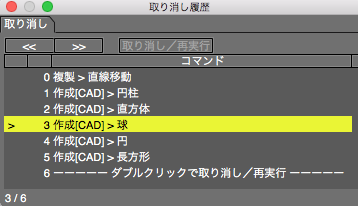
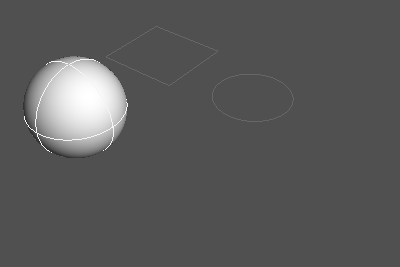
- 「円柱」をダブルクリックすると「円柱」を作成した状態まで進めます。
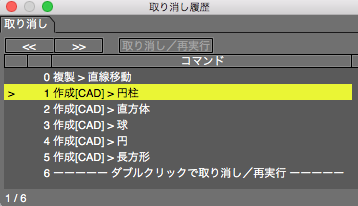
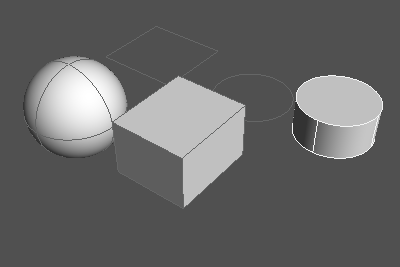
「取り消し履歴」ウインドウ
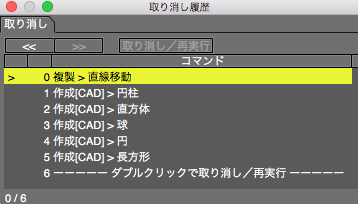
- 「<<」「>>」ボタン
- 取り消し操作を順に実行します。
- 「取り消し/再実行」ボタン
- 選択している取り消し操作を実行します。
- 「コマンド」リスト
- 実行可能な取り消し操作を表示します。
- シーンを開いてからの操作が下から順に表示されます。
履歴のクリア
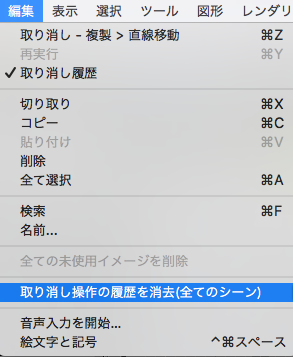
履歴をクリアするには「編集」メニューより「取り消し操作の履歴を消去(全てのシーン)」を選択します。
注意「Professional」と「Standard」にのみ搭載されています。